Win7怎么做到一鍵備份電腦系統(tǒng)?
很多人電腦出現(xiàn)了問題,首先想到的就是重裝系統(tǒng);但是重裝系統(tǒng)多浪費時間,我們可以在剛裝完系統(tǒng)后,就給電腦備份一下系統(tǒng),這樣出現(xiàn)問題了就不要重新安裝系統(tǒng)了。那Win7如何一鍵備份電腦系統(tǒng)呢?需要了解的請根小編一起去看看Win7一鍵備份電腦系統(tǒng)的方法。
具體步驟如下:
1、首先,我們要借用一款軟件,可以一鍵備份系統(tǒng)。
2、下載完成后打開軟件,可以看到軟件上面顯示有一鍵備份的字樣,我們點擊一下就可以備份系統(tǒng)了。(圖片里的選項按鈕是可以更改你備份的系統(tǒng)存在哪里的,一般默認為F盤,我們也可以自己修改。)
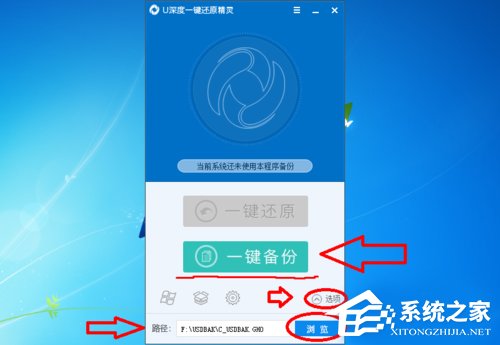
3、然后軟件會提示你是否執(zhí)行備份操作,而且顯示你設(shè)置的系統(tǒng)備份文件存放的路徑。(默認備份系統(tǒng)盤,一鍵式操作)
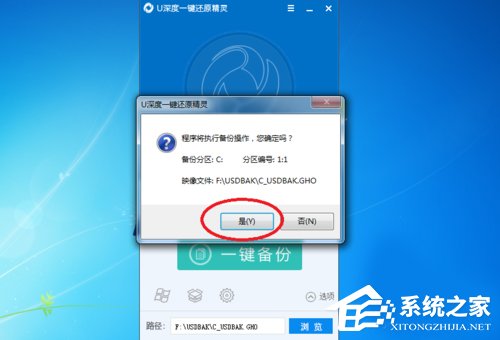
4、下一步軟件會提示你處理完成,是否立即重啟備份(備份系統(tǒng)是需要重啟的操作的),你選擇是就會立刻重啟備份,也可以點擊取消操作,或者點擊否手動重啟備份。
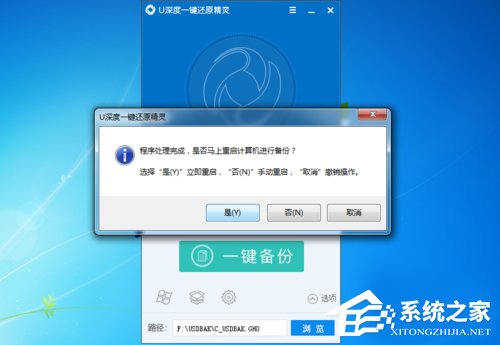
5、電腦重啟后不要任何操作,讓電腦自動操作,會跳轉(zhuǎn)到這個畫面,等進度條走到百分之100,備份就完成了。電腦會自動開機。

6、我們可以到電腦里面找到你備份的系統(tǒng),自己設(shè)置的路徑應該記得。默認為F盤,軟件上有提示。
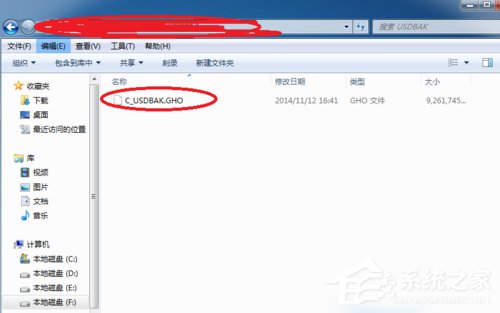
7、如果需要還原,再次打開軟件點擊一鍵還原,就會把你上次備份的系統(tǒng)還原過來了。方法和備份一樣。點擊軟件上的齒輪圖標的按鈕可以選擇你想要還原的系統(tǒng)。如下圖。
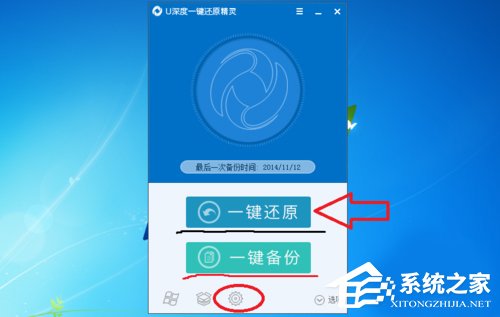
8、點擊之后是這樣的,你可以選擇你想要的系統(tǒng)進行還原,分區(qū)要選擇系統(tǒng)盤。
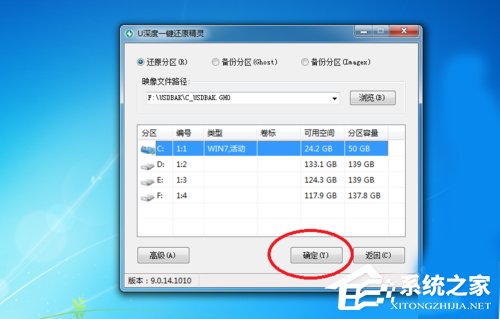
Win7一鍵備份電腦系統(tǒng)的方法就給各位詳細介紹到這里了;建議大家對電腦系統(tǒng)做個備份,以后電腦出現(xiàn)了一些問題,我們可以把系統(tǒng)恢復到剛安裝時的狀態(tài)。是不是很方便啊!
相關(guān)文章:
1. 在FreeBSD上搭建Mac的文件及time machine備份服務2. 深度操作系統(tǒng)Deepin20.2.1發(fā)布(附下載和更新日志)3. UOS語音記事本怎么選擇聲音來源? UOS語音記事本設(shè)置聲音來源技巧4. deepin文件有個鎖頭怎么刪除? deepin刪除帶鎖頭文件的技巧5. 微軟Win11專業(yè)版即將默認禁用 SMB 來賓認證服務6. 統(tǒng)信UOS系統(tǒng)怎么設(shè)置鼠標樣式? UOS更改鼠標形狀的技巧7. deepin linux怎么切換到root權(quán)限? Deepin切換root用戶的技巧8. 深度操作系統(tǒng)20.5發(fā)布 deepin 20.5更新內(nèi)容匯總9. MAC怎么快速截圖 mac快速截圖的幾種方法10. uos怎么截圖? 統(tǒng)信uos系統(tǒng)截取整個屏幕或者部分截圖的技巧

 網(wǎng)公網(wǎng)安備
網(wǎng)公網(wǎng)安備